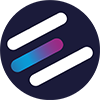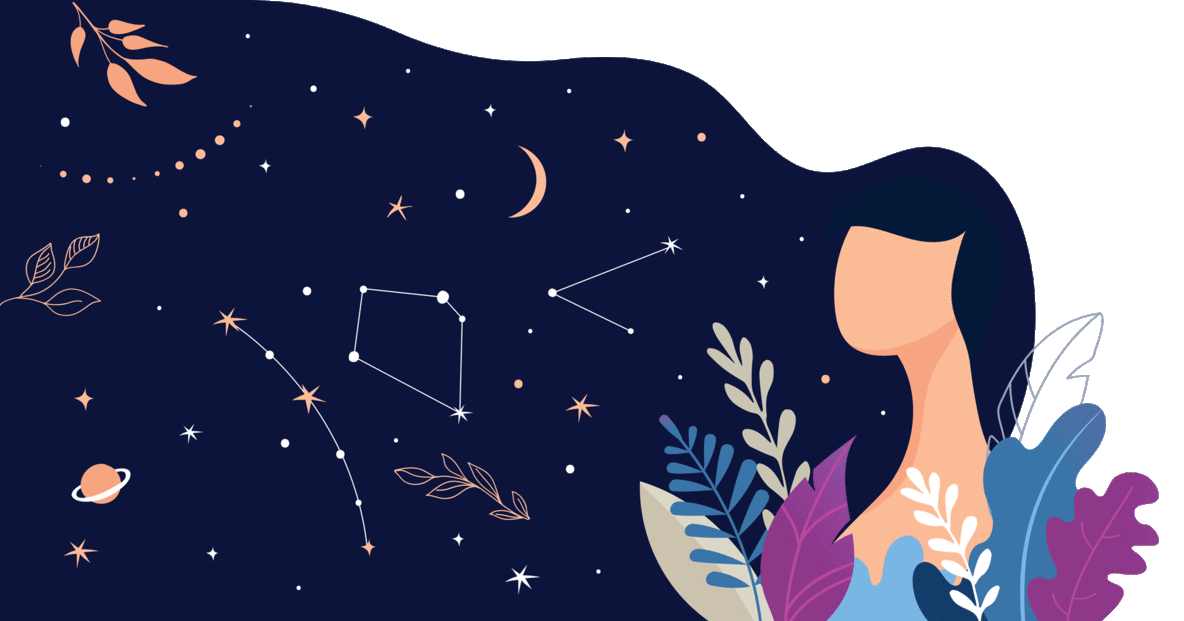Ti bastano pochi e semplici passaggi per installare Magento, uno strumento che può fare la differenza nella tua attività di vendita su Internet. Ecco cosa devi fare per completare al meglio la procedura.
In primo luogo, sappi che per effettuare l’installazione di Magento si utilizza l’accesso in SSH al proprio server remoto o locale. Se non già presente sul server, dovrai installare il gestore di pacchetti Composer (Guida all’installazione: https://getcomposer.org/download/).
Adesso utilizzando Composer, non ti resta altro da fare che sapere come effettuare un’installazione rapida e precisa in modo da ottenere risultati ottimali per il tuo progetto web.
Come installare Magento 2 con Composer
Se vuoi installare Magento 2 con Composer, collegati in SSH al server e tramite i comandi raggiungi la directory nella quale devi effettuare l’installazione. Adesso, lancia il comando sottostante:
Questo comando andrà a scaricare i file di tutti i pacchetti e i moduli base utilizzati dall’ultima versione di Magento 2. Fatto questo bisogna settare i permessi delle varie cartelle e sottocartelle del cms, eseguendo una serie di comandi che trovi qui di seguito:
find var generated vendor pub/static pub/media app/etc -type d -exec chmod g+ws {} +
chown -R :www-data . # Ubuntu
chmod u+x bin/magento
Infine, è necessario anche creare e settare le tabelle per il database di Magento. Per far questo, bisogna disporre già delle credenziali MySql per il database che verranno segnalate all’installazione del cms sostituendo i tuoi dati/credenziali al seguente comando:
–base-url=http://localhost/magento2ee \
–db-host=localhost \
–db-name=magento \
–db-user=magento \
–db-password=magento \
–admin-firstname=admin \
–admin-lastname=admin \
–admin-email=admin@admin.com \
–admin-user=admin \
–admin-password=admin123 \
–language=en_US \
–currency=USD \
–timezone=America/Chicago \
–use-rewrites=1
Ad esecuzione conclusa è necessario lanciare le seguenti istruzioni per completare l’installazione:
bin/magento setup:di:compile
bin/magento setup:static-content:deploy -f
Installazione Magento 2: altre info utili
Ricordati sempre di effettuare sempre le giuste configurazioni al tuo sito una volta terminata l’installazione, accedendo al pannello amministrativo di Magento 2. Questo discorso riguarda soprattutto le preferenze di sicurezza, sulla sessione e sulla durata delle credenziali amministrative.
Come puoi ben notare, il tuo percorso verso l’uso di Magento 2 e l’inserimento del tuo e-commerce è molto più semplice di quanto tu possa immaginare. Segui le nostre indicazioni e agisci di conseguenza per usufruire di uno strumento all’avanguardia sotto ogni aspetto.